После того, как все файлы CMS Joomla будут скопированы на сервер из дистрибутива и сформированы таблицы в базе данных, (этот процесс описан в → этой статье), откроется окно завершения процесса установки Joomla 3. На этом этапе есть возможность выбора: продолжить установку и установить ещё дополнительные языки сайта и админки или на этом завершить процесс установки Joomla. Именно о том, как выглядит процесс завершения процесса установки Joomla 3 без языковых пакетов, описано в этой статье.
Страница завершения процесса установки Joomla 3
Так выглядит страница завершения процесса установки Joomla 3:
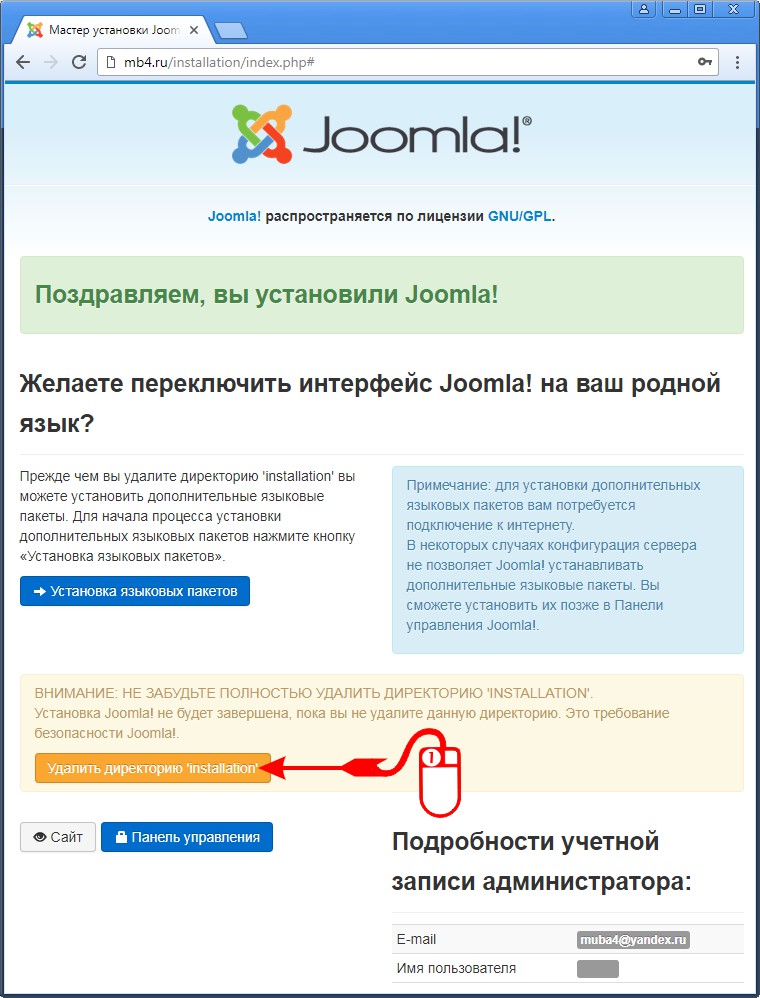
Так как речь сейчас идёт о том, как полностью завершить процесс установки Joomla на сервер для начала работы с ней, то нужно воспользоваться кнопкой «Удалить директорию 'installation'».
Удаление директории 'installation'
До тех пор, пока директория 'installation' будет находиться в файловой системе сайта на сервере, Joomla не запустится. Она проверяет наличие этой директории, и найдя её выдаёт сообщение о том, что сперва её нужно удалить. Об этом можно прочитать в сообщении на странице завершения процесса установки:
ВНИМАНИЕ: НЕ ЗАБУДЬТЕ ПОЛНОСТЬЮ УДАЛИТЬ ДИРЕКТОРИЮ 'INSTALLATION'.
Установка Joomla! не будет завершена, пока вы не удалите данную директорию. Это требование безопасности Joomla!.
После нажатия на кнопку «Удалить директорию 'installation'», Joomla удалит эту директорию и надпись на кнопке изменится на «Директория 'installation' успешно удалена»:
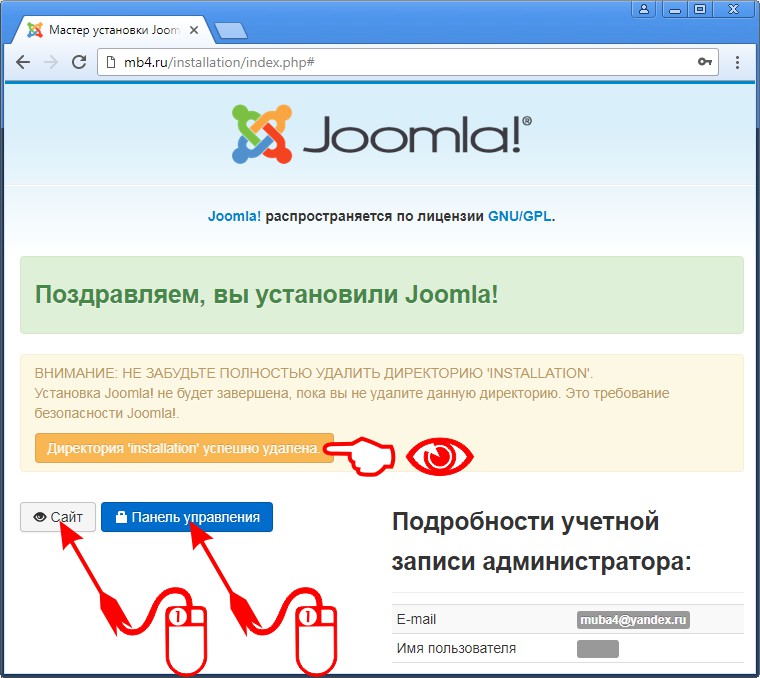
Начало работы с Joomla 3
После того, как Директория 'installation' успешно удалена с сервера, можно открыть сайт или админку сайта. Для этого нужно кликнуть по одной из кнопок: «Сайт» или «Панель управления» (они показаны на картинке выше).
При переходе по кнопке «Сайт» откроется отображение установленного и работающего сайта со стандартным шаблоном Joomla идущем "из коробки":
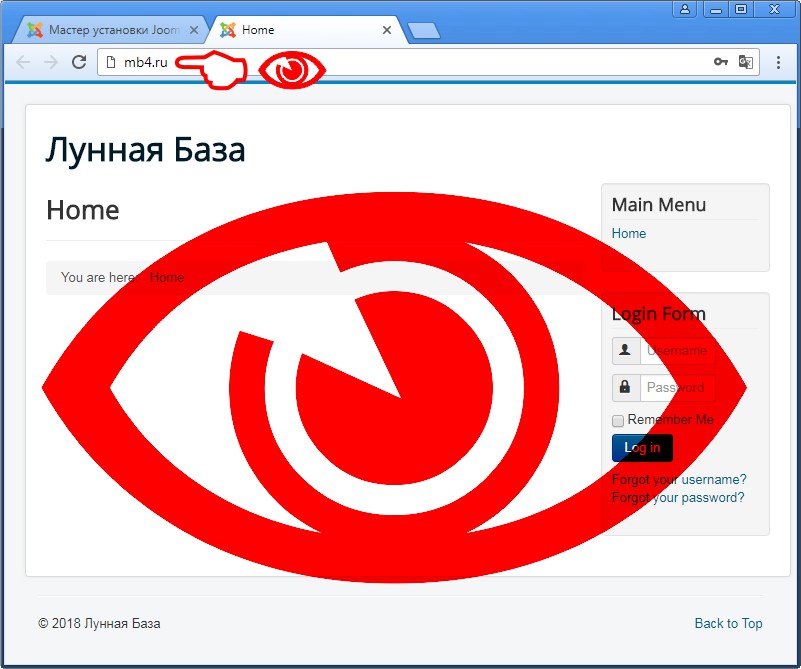
При переходе по кнопке «Панель управления», откроется админка Joomla. Для входа в неё потребуется ввести логин и пароль администратора, которые были введены на Шаге 1.
Заключение
Даже, если при установке Joomla 3 не были установлены языковые пакеты для сайта и для админки, их всегда можно поставить отдельно. О том, как это сделать, подробно описано в → этой статье.
До того, как решить, как завершить установку Joomla, рекомендую прочитать → эту статью.



